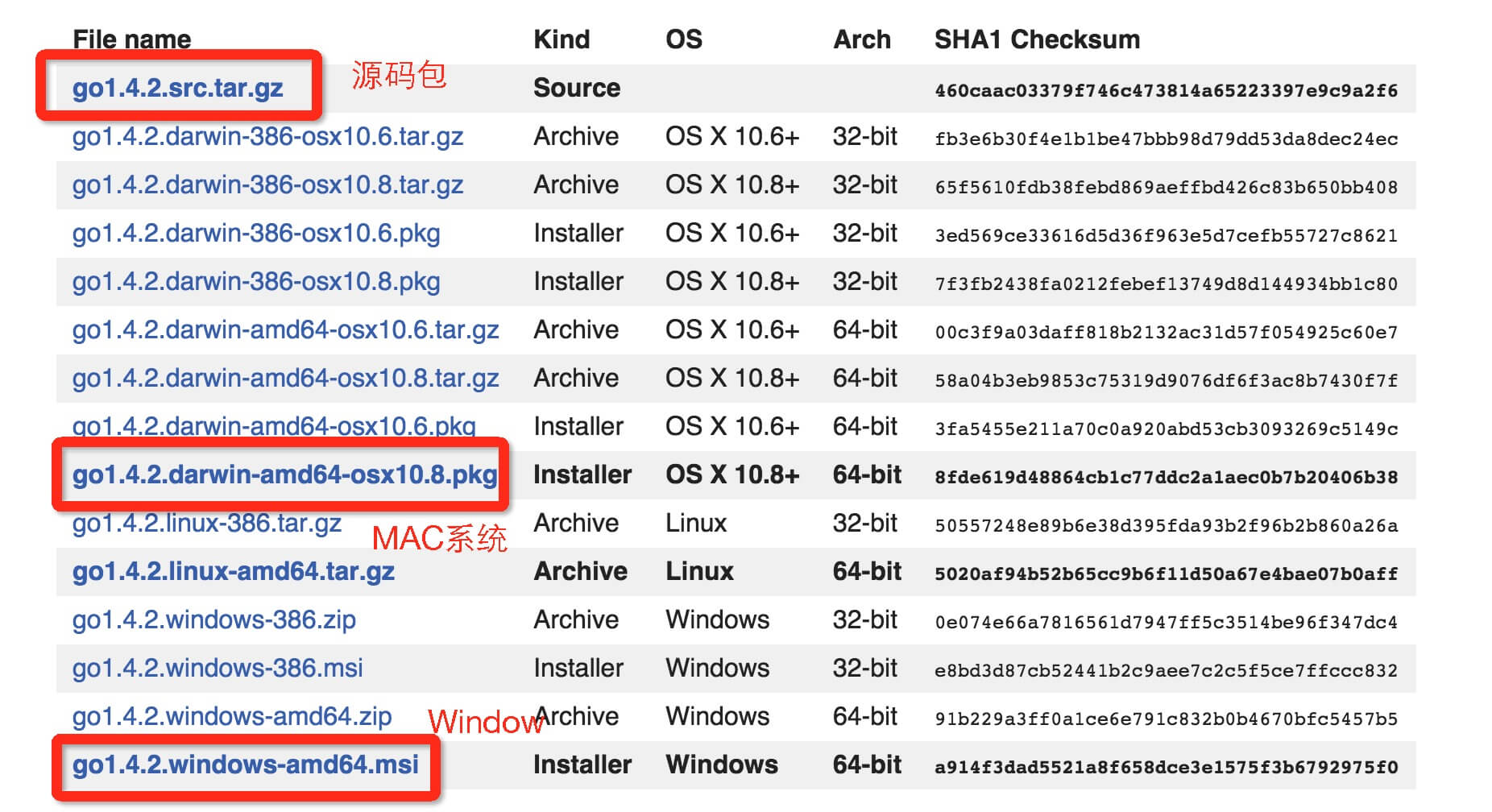【Go】Go 语言教程 |
您所在的位置:网站首页 › 2007安装教程 › 【Go】Go 语言教程 |
【Go】Go 语言教程
|
文章目录
Go 语言特色Go 语言用途第一个 Go 程序Go 语言环境安装UNIX/Linux/Mac OS X, 和 FreeBSD 安装Windows 系统下安装安装测试
Go 是一个开源的编程语言,它能让构造简单、可靠且高效的软件变得容易。
Go是从2007年末由Robert Griesemer, Rob Pike, Ken Thompson主持开发,后来还加入了Ian Lance Taylor, Russ Cox等人,并最终于2009年11月开源,在2012年早些时候发布了Go 1稳定版本。现在Go的开发已经是完全开放的,并且拥有一个活跃的社区。 Go 语言特色 简洁、快速、安全并行、有趣、开源内存管理、数组安全、编译迅速 Go 语言用途Go 语言被设计成一门应用于搭载 Web 服务器,存储集群或类似用途的巨型中央服务器的系统编程语言。 对于高性能分布式系统领域而言,Go 语言无疑比大多数其它语言有着更高的开发效率。它提供了海量并行的支持,这对于游戏服务端的开发而言是再好不过了。 第一个 Go 程序接下来我们来编写第一个 Go 程序 hello.go(Go 语言源文件的扩展是 .go),代码如下: hello.go 文件 package main import "fmt" func main() { fmt.Println("Hello, World!") }要执行 Go 语言代码可以使用 go run 命令。 执行以上代码输出: $ go run hello.go Hello, World!此外我们还可以使用 go build 命令来生成二进制文件: $ go build hello.go $ ls hello hello.go $ ./hello Hello, World! Go 语言环境安装Go 语言支持以下系统: LinuxFreeBSDMac OS X(也称为 Darwin)Windows安装包下载地址为:https://go.dev/dl/。 如果打不开可以使用这个地址:https://golang.google.cn/dl/。 各个系统对应的包名: 操作系统包名Windowsgo1.4.windows-amd64.msiLinuxgo1.4.linux-amd64.tar.gzMacgo1.4.darwin-amd64-osx10.8.pkgFreeBSDgo1.4.freebsd-amd64.tar.gz
以下介绍了在UNIX/Linux/Mac OS X, 和 FreeBSD系统下使用源码安装方法: 1、下载二进制包:go1.4.linux-amd64.tar.gz。 2、将下载的二进制包解压至 /usr/local目录。 tar -C /usr/local -xzf go1.4.linux-amd64.tar.gz3、将 /usr/local/go/bin 目录添加至 PATH 环境变量: export PATH=$PATH:/usr/local/go/bin以上只能暂时添加 PATH,关闭终端下次再登录就没有了。 我们可以编辑 ~/.bash_profile 或者 /etc/profile,并将以下命令添加该文件的末尾,这样就永久生效了: export PATH=$PATH:/usr/local/go/bin添加后需要执行: source ~/.bash_profile 或 source /etc/profile注意:MAC 系统下你可以使用 .pkg 结尾的安装包直接双击来完成安装,安装目录在 /usr/local/go/ 下。 Windows 系统下安装Windows 下可以使用 .msi 后缀(在下载列表中可以找到该文件,如go1.4.2.windows-amd64.msi)的安装包来安装。 默认情况下 .msi 文件会安装在 c:\Go 目录下。你可以将 c:\Go\bin 目录添加到 Path 环境变量中。添加后你需要重启命令窗口才能生效。 安装测试创建工作目录 C:>Go_WorkSpace。 test.go 文件代码: package main import "fmt" func main() { fmt.Println("Hello, World!") }使用 go 命令执行以上代码输出结果如下: C:\Go_WorkSpace>go run test.go Hello, World! |
【本文地址】